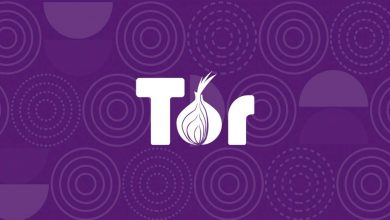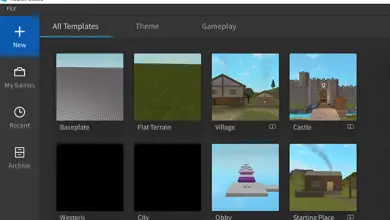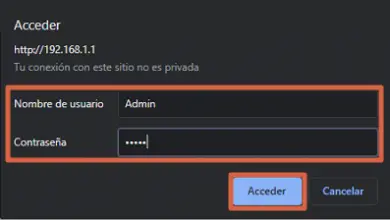Résoudre les problèmes de réseau dans Windows 10 avec la commande Netstat
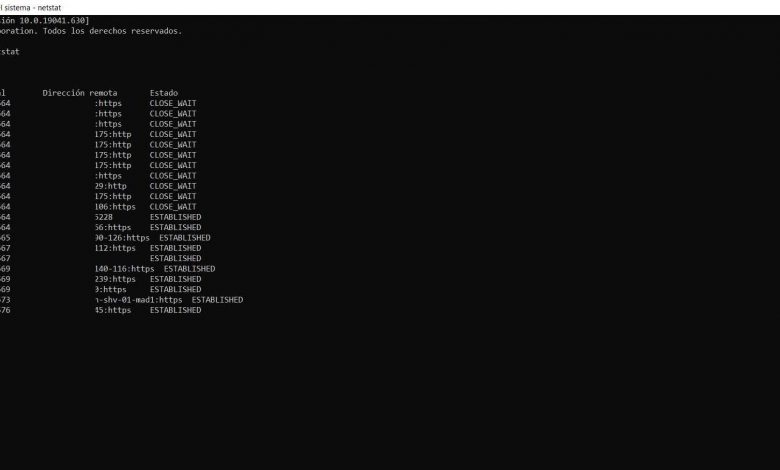
Parfois, des problèmes apparaissent qui affectent nos connexions réseau. Ces pannes peuvent être simplement dues à une mauvaise configuration, un pilote non mis à jour, un périphérique qui fonctionne mal ou un problème au niveau du système. Nous pouvons utiliser différents outils et méthodes pour vérifier que tout fonctionne correctement. Dans cet article, nous allons nous concentrer sur vous montrer comment utiliser Netstat pour résoudre les problèmes de réseau.
Qu’est-ce que Netstat
Netstat est un outil que nous pouvons utiliser via la ligne de commande. Cela nous permet de surveiller les réseaux et aussi de pouvoir résoudre certains problèmes qui peuvent survenir. Il nous offre des informations détaillées sur les connexions de notre appareil via le terminal.
Son nom vient de Network and Statistics, il va donc essentiellement nous montrer des statistiques de réseau. Nous pouvons également obtenir des données relatives aux ports et adresses ouverts, par exemple.
Cet outil est intégré à la fois à Windows et à Linux. Il est très ancien, car depuis le début des années 1990, il est disponible à la fois dans les systèmes d’exploitation Unix et Microsoft (à partir de la version 3.119. Par conséquent, nous pourrons l’utiliser dans les deux systèmes d’exploitation. Il n’a pas d’interface graphique comme oui nous peut voir dans d’autres programmes similaires que nous pouvons installer.Nous pouvons également l’utiliser dans d’autres systèmes d’exploitation tels que macOS et BeOS.
Il est très important d’avoir un contrôle sur les connexions Internet . Il est essentiel de savoir quels appareils sont connectés, les ports ouverts dont nous disposons, la configuration du routeur… Tout cela permet d’améliorer les performances du réseau, d’éviter les problèmes et également de maintenir la sécurité à tout moment. Parfois, des problèmes peuvent survenir et il est important de savoir identifier quelles erreurs peuvent les avoir causés. C’est là que certains outils ou commandes comme celui que nous avons mentionné dans cet article entrent en jeu.
Comment utiliser et résoudre les problèmes de réseau avec Netstat
En plus d’obtenir simplement des données statistiques sur l’utilisation du réseau et de disposer d’informations susceptibles d’intéresser les utilisateurs, nous pourrons également résoudre certains problèmes de réseau pouvant survenir. Après tout, Netstat nous montre une image des différents aspects liés à la connexion. L’objectif est, comme nous l’avons indiqué, d’avoir un meilleur contrôle et de réduire le risque de souffrir de problèmes.
Utiliser Netstat
Pour utiliser Netstat sous Windows, nous devons accéder à la ligne de commande. Pour ce faire, nous allons dans Démarrer, écrivons CMD et exécutons-le en mode administrateur. Plus tard, nous devons simplement écrire netstat et appuyer sur Entrée. Une image comme celle que nous pouvons voir ci-dessous apparaîtra.
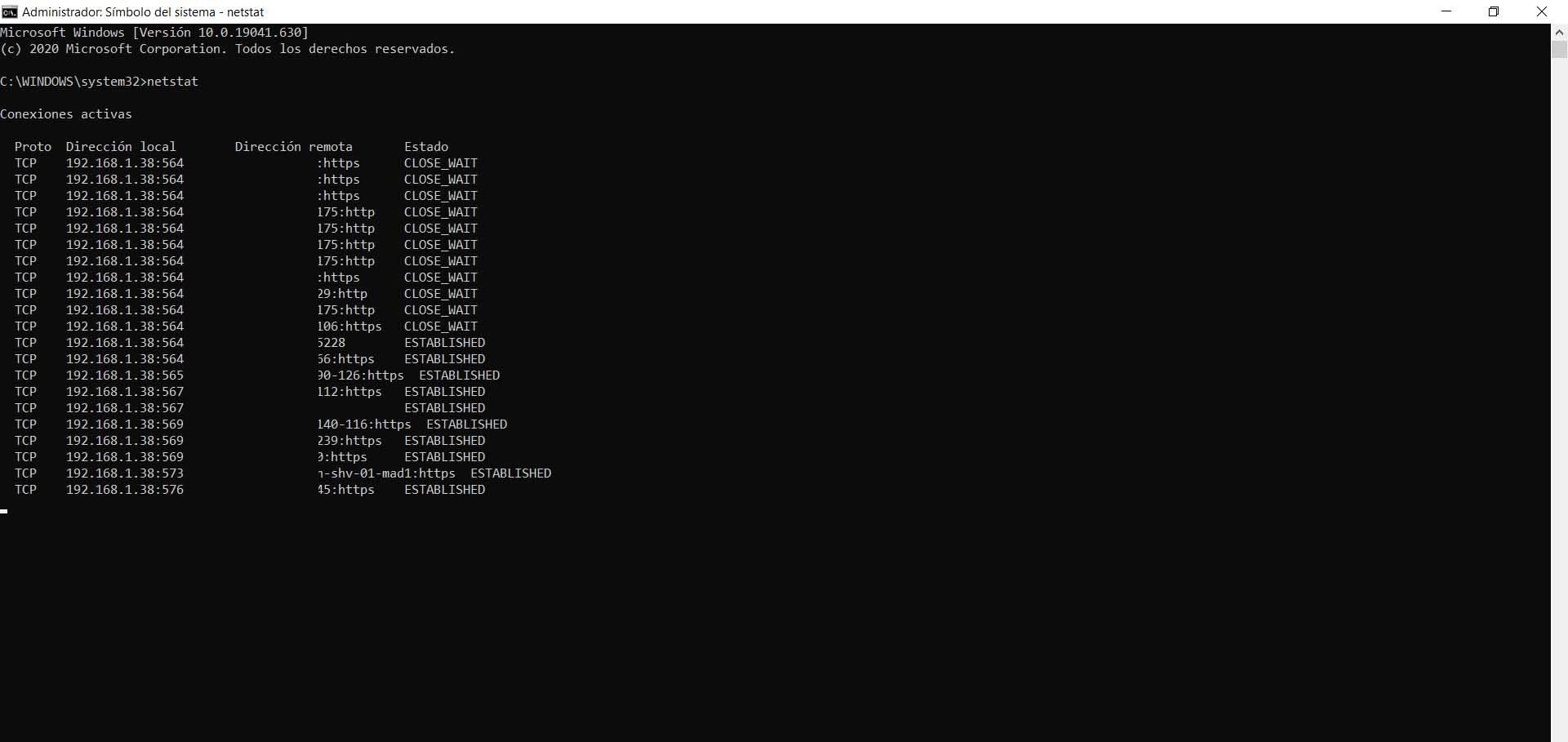
Là, il nous montrera toutes les connexions actives sur cet appareil. La première colonne, Proto, nous montre le protocole (TCP ou UDP). La deuxième colonne nous informe des adresses IP et des ports des interfaces réseau de cet équipement pour chacune des connexions. Nous pouvons également voir les adresses IP et les ports des appareils distants. Une autre question que nous pouvons voir grâce à Netstat est de savoir si la connexion est active ou fermée, ce qui apparaît dans la colonne Statut.
Le processus de chargement de toutes les connexions peut prendre quelques minutes, selon leur nombre. Cependant, ce n’est pas quelque chose qui demande beaucoup de temps.
Nous pouvons voir les numéros de port des connexions au lieu des noms de port. Pour cela, nous devons exécuter la commande netstat -n . Nous verrons qu’apparaissent les mêmes informations que précédemment, mais cette fois les numéros de port des connexions distantes.
Ce que nous avons fait est statique. C’est-à-dire qu’il s’agit d’une image à un instant donné. Cependant, nous pouvons exécuter la commande à chaque fois X. Pour ce faire, nous devons simplement exécuter la commande netstat -n S, où S = nombre de secondes pour mettre à jour. Par exemple, nous pouvons le mettre à jour toutes les 7 secondes, ce serait donc netstat -n 7.
Commandes Netstat
Avec Netstat, nous pouvons également résoudre certains problèmes pouvant survenir avec notre connexion réseau. Il y a différents paramètres que nous pouvons prendre en compte. Nous allons montrer quels sont les paramètres les plus utilisés pour trouver des détails spécifiques du réseau.
- Netstat –a : permet de connaître tous les réseaux actifs ou inactifs à un moment donné. De cette façon, nous pourrons détecter d’éventuels problèmes qui affectent un réseau.
- Netstat –e : dans ce cas, nous pouvons voir des statistiques sur les paquets réseau entrants et sortants sur une carte réseau.
- Netstat –f : Affiche le nom de domaine complet des adresses distantes.
- Netstat –n : Cette commande, contrairement à la précédente, affiche les numéros de port au lieu des noms.
- Netstat –o : affiche l’ID de chaque processus sur chaque connexion.
- Netstat –p X : avec cette commande, nous pouvons filtrer les connexions selon le protocole (TCP, UDP, tcpv6 ou tcpv4. X = TCP, UDP… quel que soit le protocole que nous voulons. Par exemple, ce serait netstat –p TCP.
- Netstat –q : interroge les ports d’écoute et de non-écoute liés.
- Netstat –s : Affiche les statistiques du groupe par protocole. Ainsi on peut classer les réseaux selon les protocoles disponibles : TCP, UDP, ICMP, IPv4 ou IPv6.
- Netstat –r : cette commande nous montre la table de routage du réseau courant.
- Netstat –t : Fournit des informations sur les connexions en état de téléchargement.
- Netstat –x : dans ce cas, nous pouvons obtenir des informations sur toutes les connexions NetworkDirect.
En bref, ce sont quelques commandes que nous pouvons utiliser avec Netstat pour obtenir des informations liées à nos connexions. Cela nous permet également de résoudre certains problèmes. Une mention particulière doit être faite de la sécurité , car il existe de nombreuses menaces sur Internet aujourd’hui. Le fait d’utiliser un outil comme celui-ci peut nous donner une image réelle des connexions qui existent sur un serveur ou n’importe quel ordinateur. Nous pouvons identifier les connexions malveillantes potentielles qui peuvent nous affecter et prendre des mesures dès que possible pour empêcher les pirates d’accéder à vos ordinateurs et d’aggraver la situation.
Mais il sera aussi très utile pour analyser les ports ouverts à un certain moment et ainsi éviter les problèmes. Elle est indispensable pour certaines applications et pour pouvoir atteindre des performances optimales.